
Satura rādītājs:
- Autors John Day [email protected].
- Public 2024-01-30 10:51.
- Pēdējoreiz modificēts 2025-01-23 14:59.
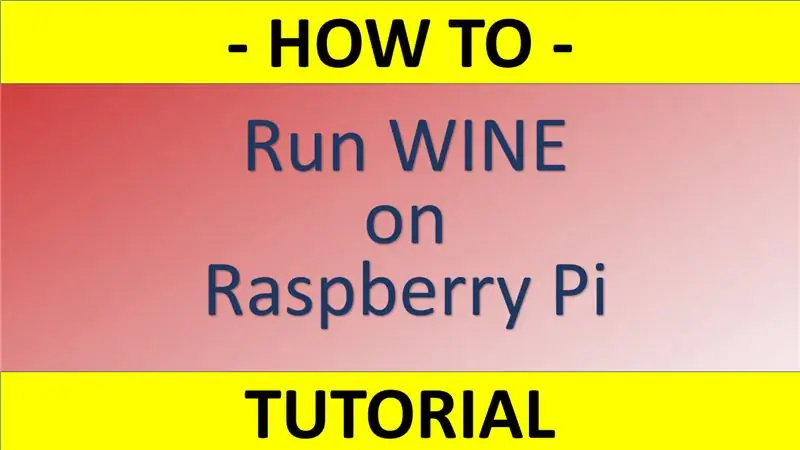
Vīns ir lielisks rīks, kas palīdz palaist Windows lietotnes Linux, Ubuntu sistēmās utt. Lai uzzinātu visu informāciju, apmeklējiet vietni www.winehq.org (šī nav saistīta saite)
Lieta ir tāda, ka visas Windows lietojumprogrammas ir paredzētas procesoriem ar tā saukto x86 arhitektūru, savukārt iepriekš minētās sistēmas var izmantot daudz vairāk dažādu procesoru. Piemēram, ir procesora veids ar ARM arhitektūru. Tie ir arī ļoti populāri un plaši izplatīti profesionāļu vidū, kuri dod priekšroku izmantot šo enerģiju pietiekami un lēti x86 alternatīvai.
Bet galvenā problēma, ar ko parasti saskaras ARM lietotāji, ir tā, ka x86 lietojumprogrammas, kas parasti jāpalaiž savās ARM ierīcēs, nav ar tām saderīgas! Un šeit nāk vīns, lai atrisinātu problēmu.
Bet patiesībā vīns nevar dot laimi viens pats. Tam ir jāstrādā ar kādu emulatoru. Faktiski Wine var palaist programmatūru tikai Linux x86 vidē, taču pašai šī vide ir jāatdarina aparatūrā. Lai atdarinātu šo Linux x86 vidi, mums jāizmanto profesionāls x86 emulators, kas to var izveidot ierīcēs, kuru pamatā ir ARM.
Tātad, tālāk es iepazīstināšu ar saviem norādījumiem par to, kā instalēt vīnu Raspberry Pi un izmantot to ar vienu no jaunākajām emulatora versijām. Es izmantošu ekrānuzņēmumus, lai jūs labāk izprastu procesu.
Ja vēlaties nodrošināt drošu piekļuvi savai sistēmai, neaizmirstiet iestatīt VPN. Ir svarīgi izmantot jebkuru no mūsdienu VPN risinājumiem, piemēram, IVICY. Pašlaik viņiem ir pieejams USD 3,99 ikmēneša reklāmas plāns. Esmu noķēris brīdi - tas ir lētākais šāda veida piedāvājums tirgū.
1. darbība: lejupielādējiet X86 emulatoru
Vispirms jums ir nepieciešama Raspberry Pi ierīce. Labākais un ātrākais veids tagad ir veikt pirkumu vietnē DHGate. Es kādreiz rezervēju šādus materiālus vietnē Amazon, taču pašlaik DHGate piedāvā gandrīz tādu pašu piegādes ātrumu, bet vairumā gadījumu cenas ir divreiz lētākas.
Attiecībā uz projektu jebkura veida vai RPi ierīce darbosies labi, tāpēc atkarībā no budžeta varat izvēlēties jebkuru modeli vai aveņu.
Otrkārt, jums būs nepieciešams emulators, lai izveidotu x86 vidi Wine darbībai. Ir dažādi emulatori, piemēram, ExaGear Desktop vai QEMU.
2. solis: nokļūstiet mapē Lejupielādes
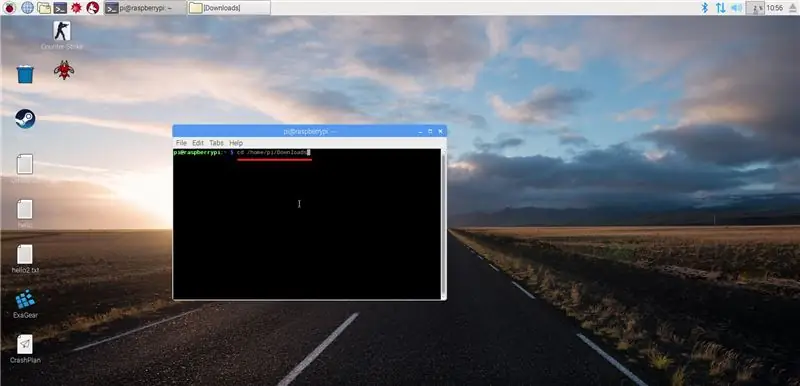
Šajā apmācībā es izmantoju Raspberry Pi 3, un es strādāju tieši no tā. Tātad, tiklīdz ExaGear ir lejupielādēts, jums ir jānokļūst tieši šajā direktorijā, lai ieviestu turpmākās komandas. Raspbian šis izsmiekls parasti ir mape "Lejupielādes". Tātad ceļš, visticamāk, būs
sākums/pi/Lejupielādes
Izmantojiet komandu "cd", kā parādīts ekrānuzņēmumā
3. darbība: izpakojiet emulatoru
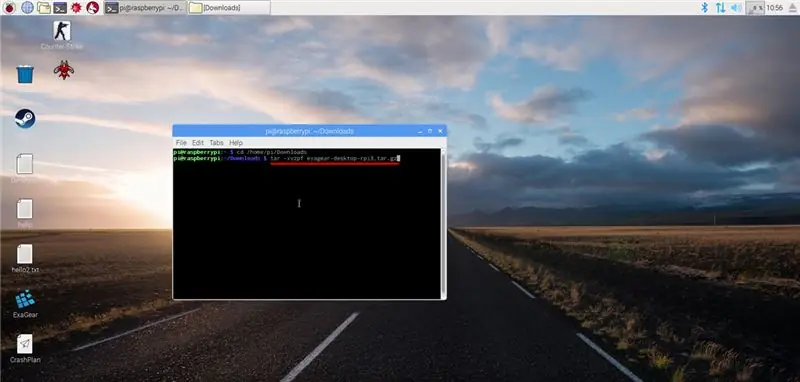
Izmantojiet komandu "darva", kā parādīts ekrānuzņēmumā.
tar -xvzpf exagear-desktop-rpi3.tar.gz
4. darbība: instalējiet emulatoru
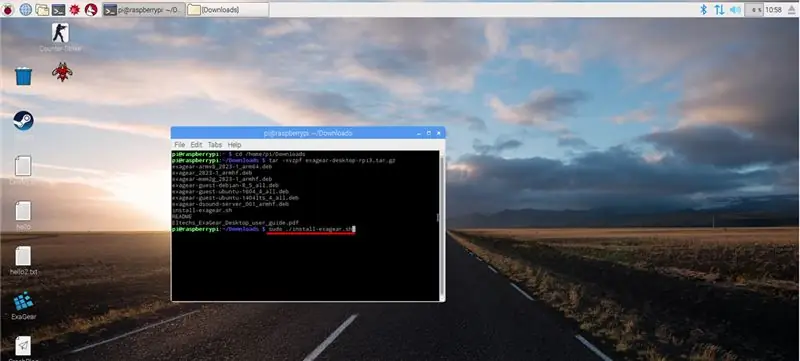
Pēc ExaGear izpakošanas palaidiet instalācijas failu, vinču sauc par instalāciju "install-exagear.sh" ar komandu "sudo" tādā veidā, kā tas ir parādīts ekrānuzņēmumā.
sudo./install-exagear.sh
5. darbība: ieslēdziet X86 sistēmu
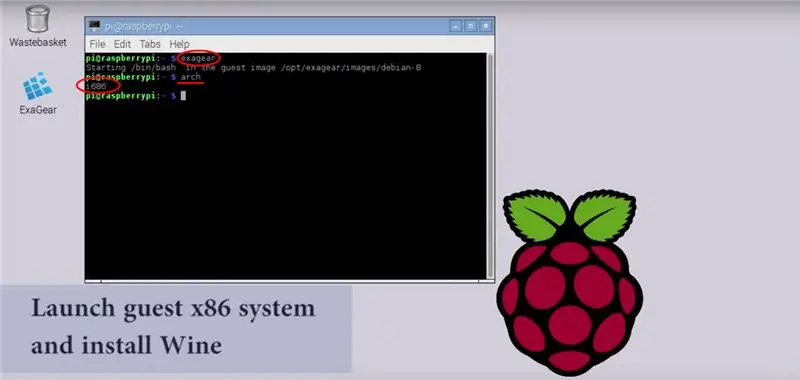
Kad instalēšana ir pabeigta, jums jāuzsāk viesa x86 vide. Lai to izdarītu, vienkārši ievadiet komandu "exagear". Lai pārbaudītu, vai viss darbojas pareizi, izmantojiet komandu "arch". Jums jāatgriež zīme "i686". Dariet to tieši tā, kā parādīts ekrānuzņēmumā.
Visi profesionāļi ļoti iesaka atjaunināt krātuves pirmajā viesu x86 sistēmas palaišanas reizē. Tāpat arī es. Komanda ir šāda:
sudo apt-get update
6. solis: instalējiet vīnu
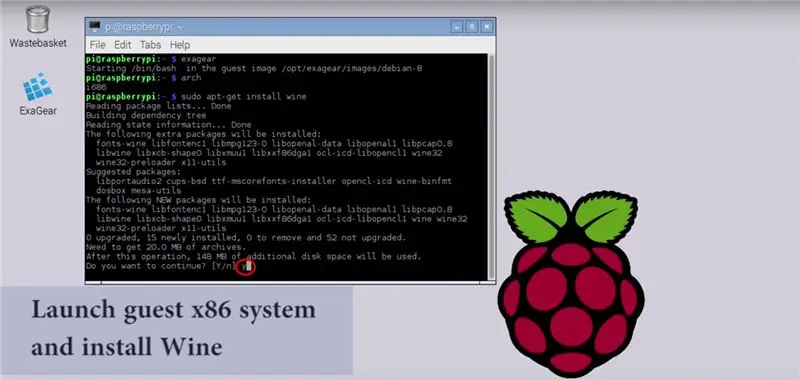
Vīns tiek glabāts Raspberry Pi krātuvē, tāpēc to ir ļoti viegli instalēt savā ierīcē. Izmantojiet vienkāršu komandu:
sudo apt-get instalēt vīnu
Instalēšanas laikā jums tiks jautāts par atļauju instalēt daudz dažādu pakotņu. Vienkārši ierakstiet “y”, lai piekristu.
7. solis: Vīna uzstādīšanas pabeigšana
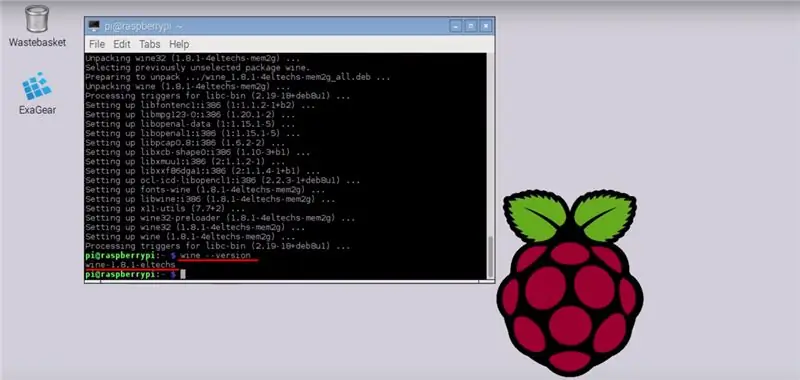
Tiklīdz Wine instalēšana ir pabeigta, jums jāpārbauda Wine uzbūve. Tam vajadzētu būt vārdam "eltechs", kas nozīmē, ka šo Wine versiju ir izstrādājis Eltechs un tā ir saderīga ar ExaGear Desktop emulatoru. Bet nebaidieties! Ja ar šo apmācību viss tiek darīts stingri ierīcē, jums nebūs problēmu. Komanda ir šāda:
vīns -pārveidošana
Jums pretī vajadzētu būt "wine-1.8.1-eltechs". (skatiet ekrānuzņēmumu)
8. solis: vīna izmantošana Raspberry Pi
Tātad, jūsu RPi tagad ir pieejams vīns, kas darbojas vidē, kurā ir emulators. Tātad jūs varat atvērt ".exe" failus, lai Raspberry Pi iestatītu x86 lietotnes. Neaizmirstiet vispirms ieslēgt x86 vidi! Vīns var darboties tikai ar emulatora savienojumu, pretējā gadījumā tas nekad nesāks darboties.
Lai ilustrētu vispārējo procesu, jāizmanto šādas komandu kopas (viena pēc otras):
exagear
tad
vīns some-software.exe
Jūs redzēsit logu ar parasto Windows instalēšanas pārvaldnieku. Tātad, jums vienkārši jāievēro norādījumi un jāiestata lietojumprogramma tā, it kā jūs darbotos kādā Windows ierīcē. Pēc tam jebkuru šādā veidā instalētu programmatūru var palaist tieši no izvēlnes Raspbian.
Tieši tā! Izbaudi:)
UPD: Šķiet, ka ExaGear vairs netiek izmantots. Ja vēl neesat iegādājies ExaGear licenci, tad, manuprāt, labāk izmantot QEMU (https://www.qemu.org/). Vispārējais princips būs tāds pats.
Ieteicams:
Kā iestatīt Raspberry Pi un sākt to lietot: 4 soļi

Kā iestatīt Raspberry Pi un sākt to lietot: Nākotnes lasītājiem mēs esam 2020. gadā. Gadā, kad, ja jums ir paveicies būt veselam un neesat inficēts ar Covid-19, jūs pēkšņi , jums ir daudz vairāk brīvā laika, nekā jūs jebkad iedomājāties. Tātad, kā es varu ieņemt sevi ne pārāk stulbā veidā? O jā
Kā iestatīt OSMC ar Hyperion uz Raspberry Pi ar WS2812b Led Strip: 8 soļi

Kā iestatīt OSMC ar Hyperion uz Raspberry Pi ar WS2812b Led Strip: Dažreiz es ļoti labi angļu valodu, dažreiz nē … Vispirms. Šī ir mana pirmā pamācība, un angļu valoda nav mana dzimtā valoda, tāpēc, lūdzu, neesiet pārāk ciets pret mani. Tas nebūs par to, kā izveidot rāmi, tas ir vienkārši. Tas ir par uzstādīšanu
Kā iestatīt Pi-Hole uz Raspberry Pi, tīkla plaša reklāmu bloķētāja !!: 25 soļi

Kā uzstādīt Pi-Hole uz Raspberry Pi, tīkla plaša reklāmu bloķētāja !!: Šim projektam jums būs nepieciešams: Raspberry Pi, kas spēj izveidot savienojumu ar internetu Mikro SD karte, kurā darbojas Raspbian LiteA tastatūra (lai iestatītu SSH) Otrais Ierīce (lai piekļūtu tīmekļa portālam) Pamatzināšanas par UNIX, kā arī saskarnes navigācija
Kā iestatīt Raspberry Pi bez monitora un tastatūras: 7 soļi

Kā iestatīt Raspberry Pi bez monitora un tastatūras: Raspberry Pi ir mazs vienas plates dators, kurā darbojas operētājsistēma Linux, kuras nosaukums ir Raspbian. Šī instrukcija parādīs, kā iestatīt Raspberry Pi (jebkuru modeli), neizmantojot monitoru un tastatūru. Es izmantošu savu Raspberry Pi 3 B+ kopā ar Raspbi
Kā iestatīt Raspberry Pi: 6 soļi

Kā iestatīt Raspberry Pi: Aveņu pīrāgi dažreiz var būt apgrūtinoši, ja tos nekad neesat iestatījis. Bet, izmantojot šo pamācību, jūs īsā laikā varēsit iestatīt Raspberry Pi. Diemžēl attēli tiek pagriezti. Pēc vairākām atkārtošanām nevarēju to labot
